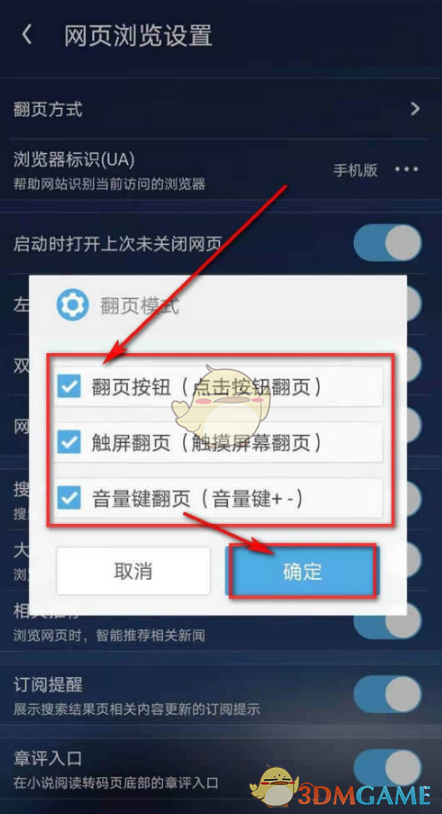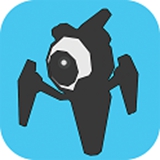《uc浏览器》翻页方式怎么设置 uc浏览器翻页方式设置方法
2023-03-22 14:06:15小编
《uc浏览器》翻页方式怎么设置?在uc浏览器中不仅为广大用户提供了一个便捷式网页搜索浏览环境,同时还为大家打造了一个非常不错的小说漫画阅读空间,很多小伙伴在使用该浏览器看小说的时候,想要对翻页方式进行调整,都不知道在哪里设置,下面小编就为大家带来了uc浏览器翻页方式设置方法的介绍,感兴趣不妨跟着一起来了解下吧。

uc浏览器设置怎么翻页方式?
1、打开“UC浏览器”,点击“我的”。
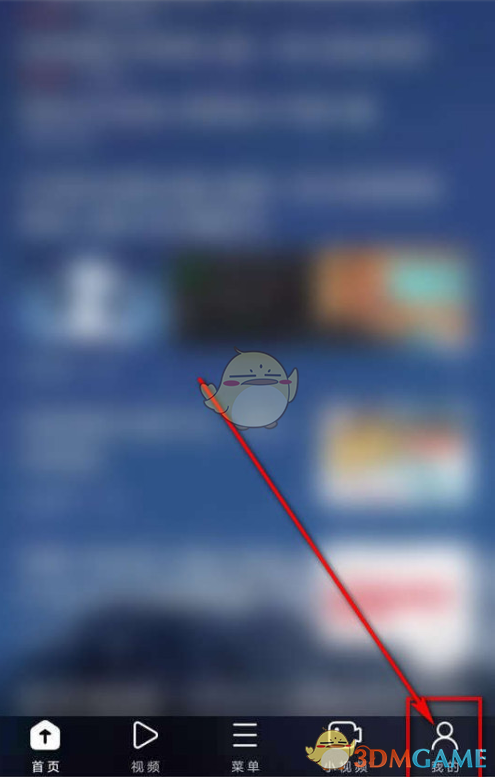
2、点击右上角的齿轮图标。
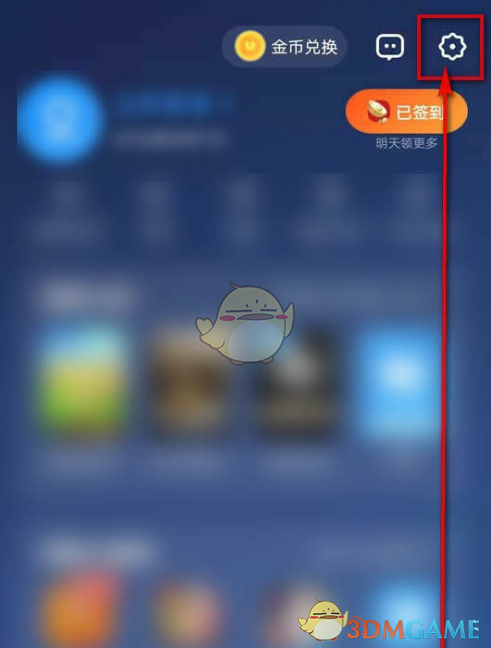
3、点击“网页浏览设置”。
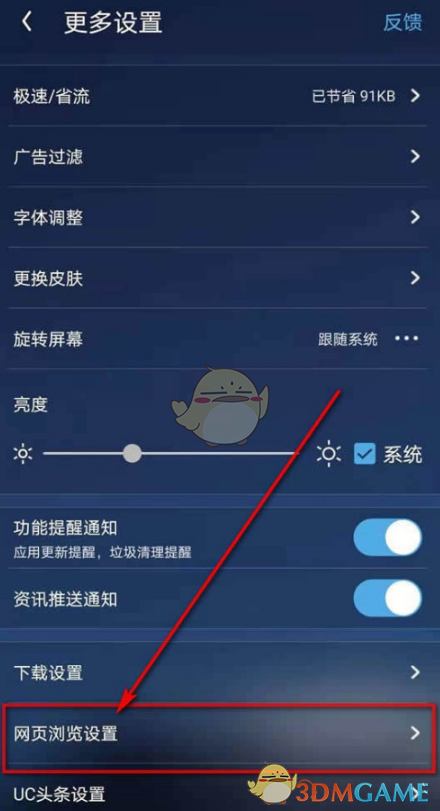
4、点击“翻页方式”。
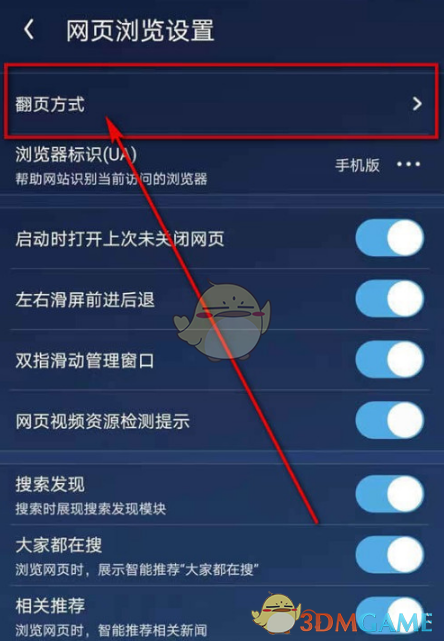
5、点击√选“翻页按钮(点击按钮翻页)”、“触屏翻页(触摸屏幕翻页)”及“音量键翻页(音量键+-)”,然后点击“确定”即可。